Business हो या NGO, Student हों या professional, कभी न कभी हम सभी को “प्रोजेक्ट रिपोर्ट” बनाना होता ही है ! लेकिन समय सीमा के अंदर अच्छी प्रोफेशनल रिपोर्ट बनाना काफी परेशानी का काम हो सकता है ! Project Report में क्या add करे , कौनसी इमेज लगाए, रिपोर्ट का structure कैसे रखे, font कौनसा रखे, ऐसे बहोत से सवाल खड़े हो जाते है ! ज्यादा तर लोगोने ये परेशानी महसूस की है ! पर अब चिंता न करें! Canva आपकी जिंदगी आसान बना सकता है ! आप आसानी से किसी भी टॉपिक के लिए प्रभावशाली प्रोजेक्ट रिपोर्ट बना सकते हैं ! आइए जानते हैं ये कैसे करेंगे – Canva के साथ प्रो प्रोजेक्ट रिपोर्ट !
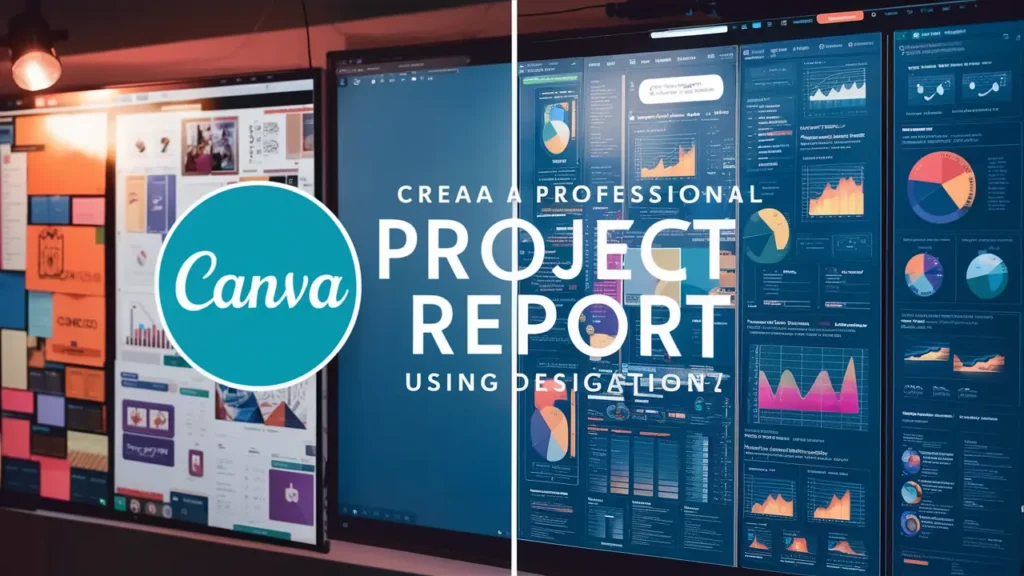
Canva application में क्या क्या advantages है ?
१. Pre-designed Templates:
प्रोफेशनल और अनुकूलन योग्य रिपोर्ट टेम्प्लेट (customizable templates) की एक विस्तृत रेडीमेड श्रृंखला प्रदान करता है जो विभिन्न प्रोजेक्ट प्रकारों को पूरा करता है ! आप प्री डिज़ाइन नॉलेज की आवश्यकता के बिना, शीघ्रता से आरंभ कर सकते हैं ! Just choose from the readily available templates & start to make the project report ! वर्ड और एक्सेल दोनों एप्लीकेशन्स में भी टेम्पलेट हैं, लेकिन उनमे Canva जैसा डिज़ाइन बनाना आसान नहीं है !
२. Drag & Drop Design:
In addition to ready made templates, Canva में आप shapes, designs, frames, images, emoji, stickers etc बहोत ही आसान तरीके से add कर सकते हो ! ये elements, Canva में in-built है ! ये आपको खुद से बनाने की या कही और search करने की जरुरत ही नहीं है ! इन free features का इस्तमाल करने से आपका प्रोजेक्ट रिपोर्ट बहोत ही attractive, visually appealing, informative, professional और creative लगता है ! ऐसा रिपोर्ट बना ने के लिए वर्ड और एक्सेल को अधिक तकनीकी कौशल की आवश्यकता हो सकती है !
३. Real-time Collaboration:
Canva में कई team members एक ही रिपोर्ट पर एक साथ काम कर सकते है ! इससे आसान सहयोग और फीडबैक आदान-प्रदान की सुविधा मिलती है ! यह feature वर्ड या एक्सेल में आसानी से उपलब्ध नहीं है ! (How can I collaborate on project reports with others?)
४. Easy Sharing. No Challenge for Accessibility:
आसान साझाकरण: कैनवा रिपोर्ट को ईमेल या लिंक के माध्यम से इलेक्ट्रॉनिक रूप से आसानी से साझा किया जा सकता है ! ये रिपोर्ट JPG /PNG /PDF फॉर्म में भी साझा किये जा सकते है ! प्राप्तकर्ता को Editing permission देने की जरुरत नहीं होती है !
५.. Canva is a Free Tool.
इस खूबसूरत टूल की सबसे महत्वपूर्ण बात यह है कि यह मुफ़्त है ! Canva is a Free Tool ! What else you need? बेशक, इसका भुगतान संस्करण भी है (paid version) ! हालांकि हमारे अधिकांश कार्य, बिना किसी तकनीकी चुनौती के, फ्री वर्शन में पुरे हो जाते है !
Easy Steps टू मेक प्रोजेक्ट रिपोर्ट इन Canva !
This paragraph will help you to get answers to questions like -How can I create professional-looking project reports without design skills? What are some free tools to design project reports? How can I use Canva to create impactful project reports? Can non-designers create professional project reports? How can I collaborate on project reports with others? How to use Canva templates for project reports? Where to find free project report templates? How to make project reports in Canva? Is Canva for non-designers? How to make project reports impactful? Which Free Online Report Maker tool? How do I use Canva for a project? How to use Canva professionally?
१. Visit the Canva Website & Create your account for free.
Web browser ओपन करे and टाइप या कॉपी/पेस्ट करे – https://www.canva.com. अपनी sign up method को सिलेक्ट करे ! आप अपने ईमेल अकाउंट से तथा Facebook या Google Email Account से भी sign up कर सकते है ! अगर आप ईमेल से sign up कर रहे है तो आपके Email पे वेरिफिकेशन लिंक आयेगी ! Link पे क्लिक करके आपको आपका अकाउंट वेरीफाई करना होगा ! अकाउंट बनाते समय, आपसे अपना अकाउंट टाइप (Individual, Student, Teacher आदि) चुनने के लिए कहा जा सकता है ! वह विकल्प चुनें जो आपका सबसे अच्छा वर्णन करता हो / आपके प्रोफेशन को मैच करता हो !बस, आपका Canva पे फ्री अकाउंट बन गया ! See the screenshot below.
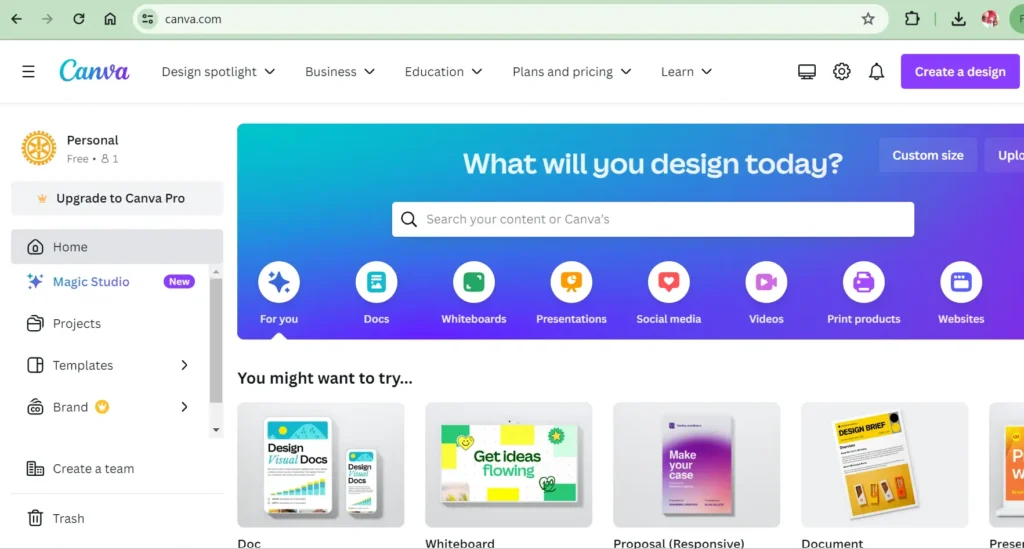
२. ओपन द फ्री रेडीमेड टेम्पलेट फॉर यूअर प्रोजेक्ट रिपोर्ट !
यह आपकी प्रोजेक्ट रिपोर्ट निर्माण के लिए जादुई कदम है ! Canva सर्च बार में “प्रोजेक्ट रिपोर्ट” टाइप करें और सर्च बटन पे क्लिक करें ! आपके सामने “Project Report Templates” आ जाये गी ! इसमें से आप आपको जो पसंद हो वो template आप सिलेक्ट कर सकते है ! अगर आपको कोई पर्टिक्युलर टॉपिक पे टेम्पलेट चाहिए तो आप वो टाइप का भी टेम्पलेट सर्च कर सकते है – जैसे ” Marketing Project Report Templates” ! और आपके सामने इस टॉपिक के बहोत सारे टेम्पलेट्स पेश हो जायेंगे ! See the Screen shot below. ![]() इस चिह्न या चिह्न का अर्थ है कि टेम्पलेट “paid” है – फ्री नहीं ! तो आपको फ्री टेम्पलेट्स सिलेक्ट करने है !
इस चिह्न या चिह्न का अर्थ है कि टेम्पलेट “paid” है – फ्री नहीं ! तो आपको फ्री टेम्पलेट्स सिलेक्ट करने है !
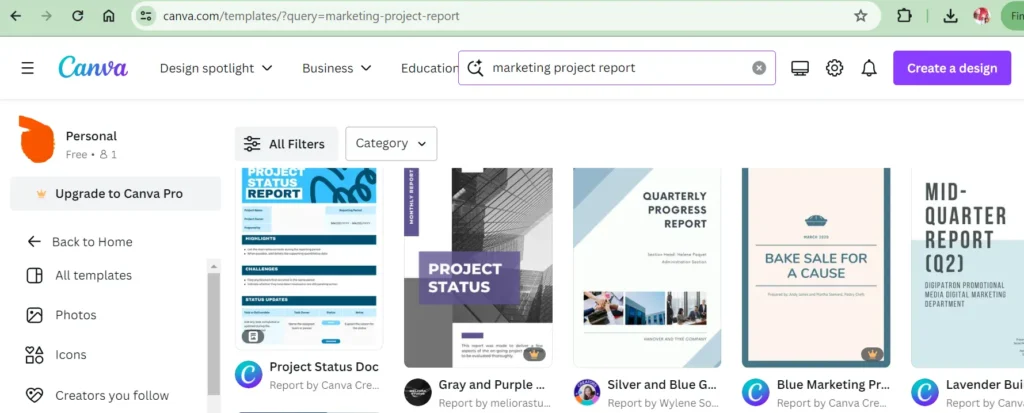
जब आप माउस पॉइंटर के साथ किसी विशेष टेम्पलेट पर होवर करते हैं, तो यह प्रत्येक उस टेम्पलेट में कितने पेज हैं उसका नंबर (like 1/10) तथा पुरे टेम्पलेट का प्रीव्यू दिखायेगा ! इस से आपको टेम्पलेट चुनने में बहोत आसानी हो जाएगी ! इस के बाद, जो भी टेम्पलेट आपको पसंद आता है, उसपे आप डबल क्लिक करें ! फिर “Customize this template” बटन पे क्लिक करे ! आपके सामने ड्राफ्ट टेम्पलेट ओपन हो जायेगा !
Google Bard : गूगल बार्ड AI टूल के बारे में पूरी जानकारी !
Click here to learn more about Google Bard!
३. टेम्पलेट को अपनी आवश्यकताओं के अनुसार संपादित और अनुकूलित करें !
सबसे ख़ुशी की बात यह है कि अब आपके सामने प्रोजेक्ट रिपोर्ट टेम्पलेट फॉर्मेट उपलब्ध है ! इसमें कई चीजें पहले से ही बनाई गई हैं जैसे हेडिंग / सब हेडिंग / उपयुक्त फॉन्ट / फॉन्ट साइज / बैकग्राउंड कलर स्कीम / पैराग्राफ / पेज डिजाइन / हेडर / फुटर और कई अन्य चीजें ! आपको बस एडिट करना है और आपकी इनफार्मेशन इसी फॉर्मेट में पेस्ट करनी है ! बस ध्यान रखें, Canva में in-built स्पेलिंग चेकर नहीं है ! इसलिए इससे पहले कि आप इन टेम्पलेट्स में कोई भी जानकारी पेस्ट करें / लिखें, कृपया वर्ड या किसी अन्य टूल के माध्यम से स्पेलिंग जांच कर लें ! This is one of the limitiation of Canva Tool.
४. इस टेम्पलेट को अपनी स्वयं की प्रोजेक्ट रिपोर्ट में बदलें !
टेम्प्लेट से प्रोजेक्ट रिपोर्ट बनाते समय, अब आप टेम्प्लेट से पेज जोड़ या हटा सकते हैं ! आप डुप्लीकेट पेज बना सकते हैं ! आप प्रोजेक्ट रिपोर्ट में पेज को ऊपर या नीचे कर सकते हैं ! ये सभी कमांड बटन हर पेज के नीचे दिए गए हैं ! लेफ्ट साइड में उपलब्ध विकल्पों से, आप विभिन्न प्रकार के फ्रेम, ग्रिड, टेबल, रेखाएं, तीर, स्टिकर, ग्राफिक्स, अपनी खुद की छवियां / लोगो और बहुत कुछ ऐड कर कते हैं ! आप चार्ट भी बना सकते है और ऐड / जोड़ सकते हैं ! आपने प्रोजेक्ट रिपोर्ट को नाम देना न भूलें ! मैंने आपको यह जानने में मदद करने के लिए एक छवि दी है कि नाम कहां देना है ! साथ ही एक ऑनलाइन टूल होने के कारण आपका अधिकांश काम ऑनलाइन स्टोर हो जाता है। सेविंग के लिए Ctrl+S दबाने की आदत रखें !

५. अपनी प्रोफेशनल प्रोजेक्ट रिपोर्ट डाउनलोड करें !
एक बार जब आप सभी संपादन कर लें, तो अपनी प्रोफेशनल रिपोर्ट डाउनलोड करने का समय आ गया है ! आपके प्रोजेक्ट रिपोर्ट के राइट हैंड अप्पर कॉर्नर पे “share” बटन पे क्लिक करे ! यहाँ पे आपको आपका प्रोफेशनल रिपोर्ट लिंक के स्वरुप पे शेयर करने के तथा सीधे सोशल मीडिया पे फॉरवर्ड करने के ऑप्शन्स मिलेंगे ! आप “download” बटन पे क्लिक करे ! यहाँ आपको आपका रिपोर्ट JPG, PNG तथा PDF फॉर्मेट में डाउनलोड और सेव करने के ऑप्शन्स मिलेंगे ! जो फॉर्मेट आपको चाहिए उस फॉर्मेट पे रिपोर्ट डाउनलोड करें ! ध्यान रखे Canva report .PPT (Power point) फॉर्मेट में सेव नहीं होता है ! हा , मगर आप Canva रिपोर्ट को PNG या JPG फॉर्मेट में सेव करके हर इमेज को पीपीटी में ऐड कर सकते है ! In this way, you can expeort Canva reports.
Congratulations! You have done with your professional report in the Canva tool!
इस तरह की जानकारीपूर्ण युक्तियाँ और तथ्य सबसे पहले पढ़ने वालों में से एक बनने के लिए, कृपया निचे दिए गए नीले लिंक पर क्लिक करके हमारे व्हाट्सएप चैनल को सब्सक्राइब करें !
Gift to my readers: Canva रिपोर्ट को आसानी से बनाने के लिए ५ पेशेवर युक्तियाँ !
- १. शॉर्टकट में महारत हासिल करें: आपके वर्कफ़्लो को तेज़ करने के लिए Canva में कई कीबोर्ड शॉर्टकट हैं ! इन्हे सीखें और क्लिक का टाइम बचाये – like copy/paste/formatting etc.!
- २. “डुप्लिकेट” फ़ंक्शन को मित्र बनाए : स्लाइडों को दोबारा बनाने में समय बर्बाद न करें ! मौजूदा टेक्स्ट बॉक्स, आकृतियों या छवियों को कॉपी करने के लिए “डुप्लिकेट” फ़ंक्शन का उपयोग करें !
- ३. “एलाइनमेंट” पे ध्यान दे : एक अच्छी तरह से alignment वाला रिपोर्ट/ डिज़ाइन प्रोफेशन / क्रिएटिव दिखता है ! टेक्स्ट बॉक्स, आकार और छवियों को पूरी तरह से संरेखित करने के लिए शीर्ष टूलबार में संरेखण टूल (alignment tool) का उपयोग करें !
- ४. “ग्रुप” फंक्शन का इस्तमाल करें : अगर आप एक से ज्यादा इमेजेज या कुछ खास फॉर्मेटिंग करने वाले हो तो “grouping” फंक्शन का यूज़ करें ! इससे आपका डिज़ाइन व्यवस्थित रहेगा, समय बचेगा, आसानी से कॉपी/पेस्ट होगा तथा खूबसूरत दिखेगा !
- ५. लॉक फंक्शन का इस्तमाल करें : मेहनत से बनाये गए डिज़ाइन / स्लाइड्स को “लॉक” करें ! ऐसे गलती से भी आपका कोई भी महत्वपूर्ण डेटा डिलीट नहीं होगा !
Do you need professional support on Learning Canva? Click on the below link to know about charges as well as course details.
https://wa.me/+919175036206
निष्कर्ष:
मुझे आशा है कि इस ब्लॉग लेख ने आपको Canva (A Free Tool) निःशुल्क टूल के साथ पेशेवर प्रोजेक्ट रिपोर्ट बनाने के लिए मूल्यवर्धित जानकारी प्रदान की है ! कृपया नीचे दिए गए अनुभाग में अपनी टिप्पणियाँ साझा करें ! मुझे उन्हें पाकर और जवाब देकर अच्छा लगेगा !

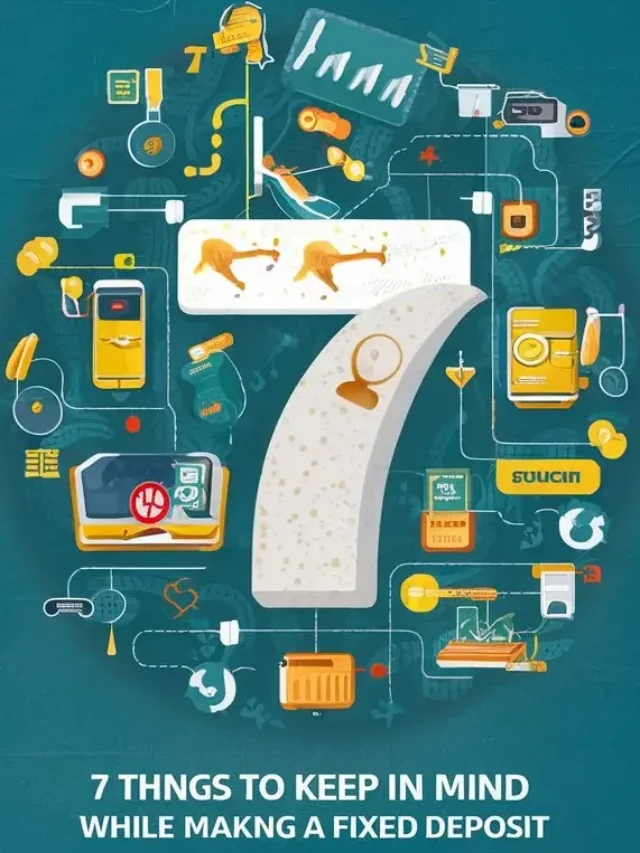

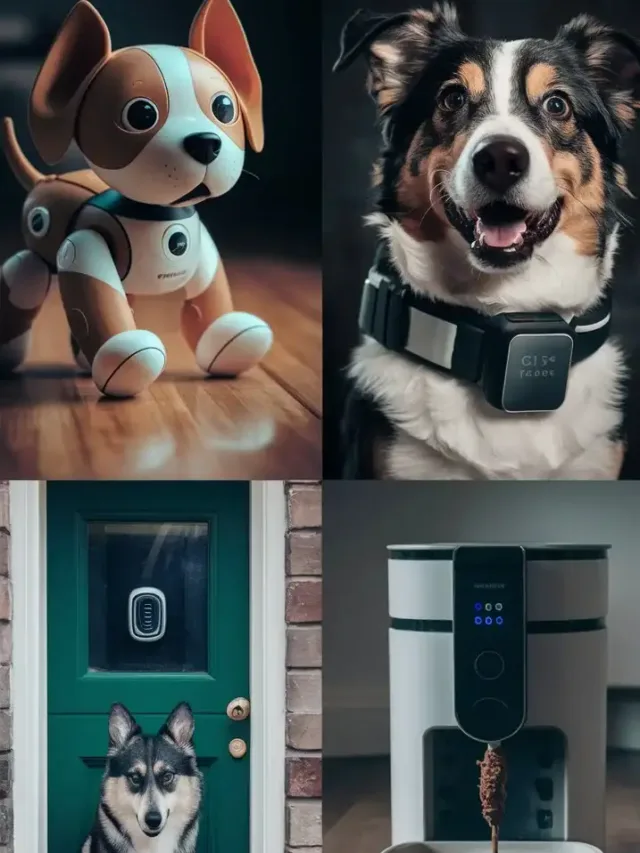



5 comments